Питання
Проблема: як вимкнути пропозиції Safari на Mac, iPad та iPhone?
Привіт! Мене почали дуже дратувати ці пропозиції, які надходять у моєму браузері Safari, коли я виконую завдання в Інтернеті. Я часто отримую пропозиції завантажити певні програми з App Store або просто завантажити прогноз погоди та новини. Крім того, я помітив, що мій перегляд став повільнішим, ніж будь-коли раніше. Це пов’язано? Чи є спосіб зупинити цю активність у моєму веб-переглядачі Safari? Я використовую iPhone. Заздалегідь спасибі.
Вирішена відповідь
Веб-браузер Safari — це платформа для перегляду, яка підтримується на машинах і пристроях Apple. Ця програма для веб-переглядача містить функцію під назвою Safari Suggestions, яка відповідає за надсилання різного вмісту на комп’ютер користувача під час сеансів перегляду.
Якщо ви користувалися розділом Smart Search Safari, не дивуйтеся, що отримали різні спливаючі вікна від джерел новин,[1] прогноз погоди, тексти Вікіпедії,[2] реклама iTunes та інших додатків з App Store, розташовані поблизу.
Спливаючі вікна, які ви починаєте відображати з Safari Suggestions, можуть стосуватися ваших попередніх пошукових слів[3] або взагалі не може бути пов’язана з вашими пошуковими запитами. Однак, наприклад, якщо ви шукали програму, пов’язану з дієтою, згодом ви можете отримати різноманітні пропозиції для здоров’я.
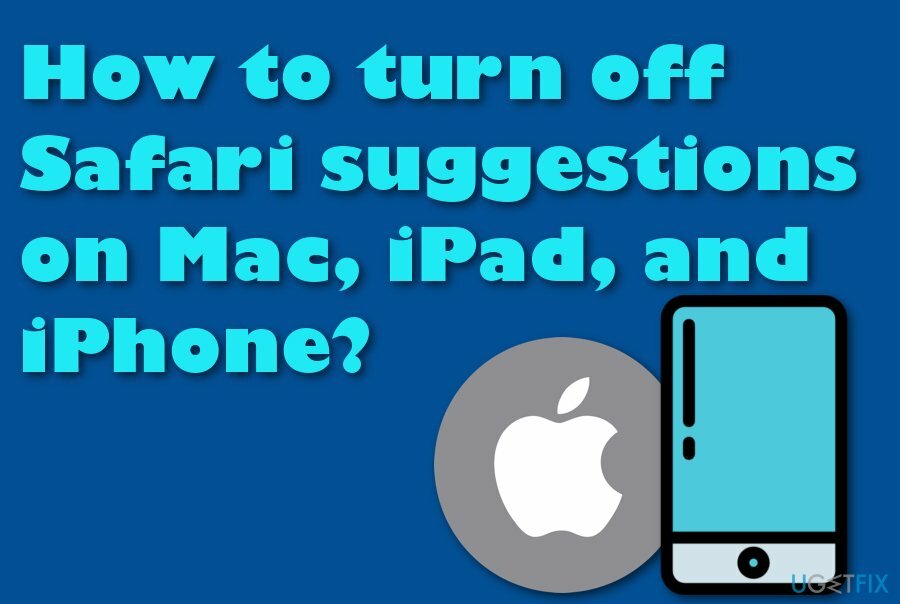
Крім того, якщо на вашому пристрої або комп’ютері Apple увімкнено функцію Safari Suggestions, зверніть увагу, що деякі типи інформації про перегляд можуть збиратися та передаватися безпосередньо в Apple. Якщо ви виконуєте пошуковий запит через розділ Smart Search, можуть бути записані такі типи даних:
- Пошукові запити, які ви виконуєте.
- Розташування вашого пристрою/машини.
- Використовувані види передплатних послуг.
- Типи пропозицій Safari, які ви натиснули.
Часті пропозиції, які надходять від Safari Suggestions, можуть вплинути на якість вашого перегляду, зокрема на швидкість. Якщо багато фонових процесів виконується одного типу, це може призвести до жорсткого обслуговування сеансу браузера.
З радістю, якщо ця функція турбує вас останнім часом, є спосіб вимкнути пропозиції Safari на пристроях Mac, iPad та iPhone. Дотримуйтесь наведених нижче рекомендацій, якщо ви хочете досягти успіху в цьому процесі.
Як вимкнути пропозиції Safari на Mac, iPad та iPhone?
Щоб видалити ці файли, необхідно придбати ліцензійну версію Пральна машина Mac X9 Пральна машина Mac X9 видалити програмне забезпечення.
КРОК 1. Вимкніть пропозиції Safari на комп’ютері Mac
Щоб видалити ці файли, необхідно придбати ліцензійну версію Пральна машина Mac X9 Пральна машина Mac X9 видалити програмне забезпечення.
Якщо пропозиції Safari турбують вас на вашому комп’ютері Mac, вам слід скасувати прапорець Пропозиції Safari та Spotlight, щоб позбутися небажаних пропозицій у вашому веб-переглядачі Safari. Ви можете зробити це за допомогою цих кроків:
- Завантажте комп’ютер Mac і ввімкніть Системні налаштування.
- Продовжте, натиснувши на Безпека та конфіденційність розділ.
- Розблокуйте розділ налаштувань і введіть свій пароль адміністратора.
- Натисніть кнопку Розблокувати кнопку.
- Крім того, перейдіть до Вкладка "Конфіденційність". і знайти Служби локації.
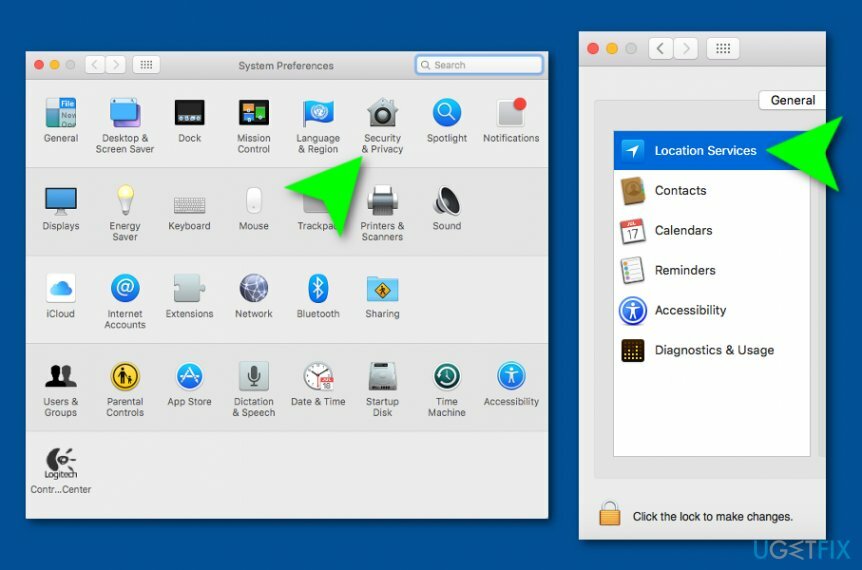
- Виберіть Деталі ліворуч, що посаджено поруч Системні послуги.
- Зніміть прапорець Пропозиції Safari та Spotlight коробка.
КРОК 2. Вимкніть пропозиції Safari на пристроях iPhone/iPad
Щоб видалити ці файли, необхідно придбати ліцензійну версію Пральна машина Mac X9 Пральна машина Mac X9 видалити програмне забезпечення.
Функція Safari & Spotlight Suggestion також доступна на пристроях Apple, таких як iPhone та iPad. Якщо ви хочете вимкнути цю функцію на своєму iPad/iPhone, виконайте такі дії:
- Візьміть свій пристрій і продовжуйте Налаштування > Конфіденційність > Служби локації.
- Натисніть на Системні послуги варіант
- Після цього вимкніть Пропозиції Safari та Spotlight.
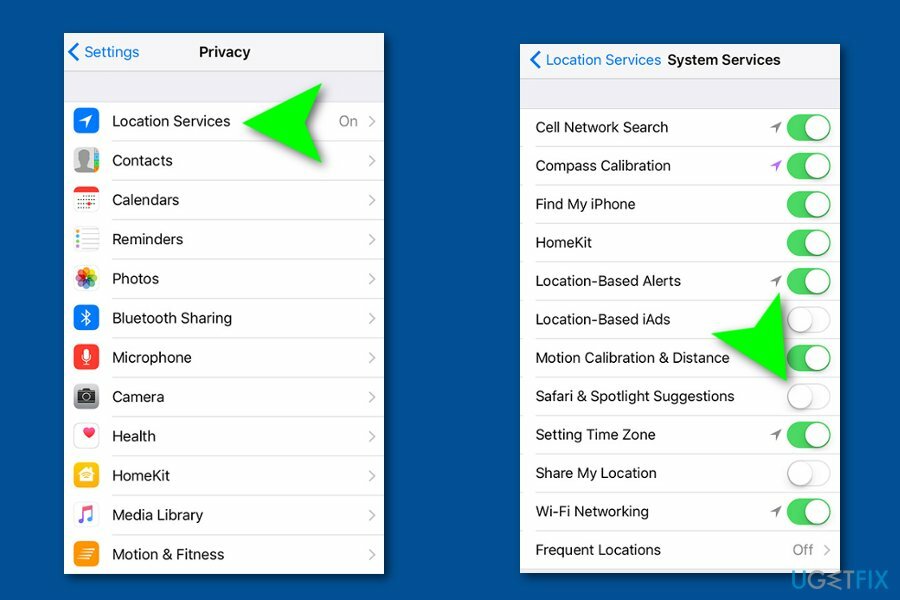
- Закрийте вікно, щоб увімкнути зміни.
Позбавтеся від програм лише одним кліком
Ви можете видалити цю програму за допомогою покрокового посібника, представленого вам експертами ugetfix.com. Щоб заощадити ваш час, ми також підібрали інструменти, які допоможуть вам виконати це завдання автоматично. Якщо ви поспішаєте або відчуваєте, що не маєте достатнього досвіду, щоб самостійно видалити програму, скористайтеся цими рішеннями:
Пропозиція
зробіть це зараз!
Завантажитипрограмне забезпечення для видаленняЩастя
Гарантія
Якщо вам не вдалося видалити програму за допомогою, повідомте нашу службу підтримки про свої проблеми. Переконайтеся, що ви надали якомога більше деталей. Будь ласка, повідомте нам усі деталі, які, на вашу думку, ми повинні знати про вашу проблему.
Цей запатентований процес ремонту використовує базу даних з 25 мільйонів компонентів, які можуть замінити будь-який пошкоджений або відсутній файл на комп’ютері користувача.
Щоб відремонтувати пошкоджену систему, ви повинні придбати ліцензовану версію засобу для видалення шкідливих програм.

Отримайте доступ до відео-вмісту з географічними обмеженнями за допомогою VPN
Приватний доступ до Інтернету це VPN, який може перешкодити вашому Інтернет-провайдеру, уряд, а також треті сторони від відстеження вашої інформації в Інтернеті та дозволять вам залишатися повністю анонімними. Програмне забезпечення надає виділені сервери для торрентів і потокової передачі, забезпечуючи оптимальну продуктивність і не сповільнюючи роботу. Ви також можете обійти географічні обмеження та переглядати такі сервіси, як Netflix, BBC, Disney+ та інші популярні потокові служби без обмежень, незалежно від того, де ви знаходитесь.
Не платіть авторам програм-вимагачів – використовуйте альтернативні варіанти відновлення даних
Атаки зловмисного програмного забезпечення, зокрема програм-вимагачів, є найбільшою небезпекою для ваших фотографій, відео, робочих чи навчальних файлів. Оскільки кіберзлочинці використовують надійний алгоритм шифрування для блокування даних, його більше не можна використовувати, доки не буде сплачений викуп у біткойнах. Замість того, щоб платити хакерам, ви повинні спочатку спробувати використовувати альтернативу одужання методи, які можуть допомогти вам відновити хоча б частину втрачених даних. Інакше ви також можете втратити свої гроші разом із файлами. Один з найкращих інструментів, який може відновити хоча б частину зашифрованих файлів – Data Recovery Pro.